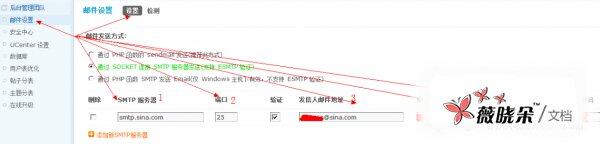
2 、選擇 「通過 SOCKET 連接 SMTP 服務器發送 (支持 ESMTP 驗證)」 。
3 、點擊 「添加新 SMTP 服務器」, 如下圖配置:
SMTP 服務器:smtp.sina.com 【這裏是新浪的就選擇新浪,163 的就把 sina 改為 163,其他雷同!】
這裏設置的是發件郵箱的 SMTP 服務器地址,每個郵箱進入設置裏面都會有這個地址,並且確保自己郵箱設置裏面已經開啓 SMTP 服務。 【需要注意的是 sina 的郵箱默認是沒有開啓 pop3 服務的,需要各位站長自己去郵箱裏啓用】
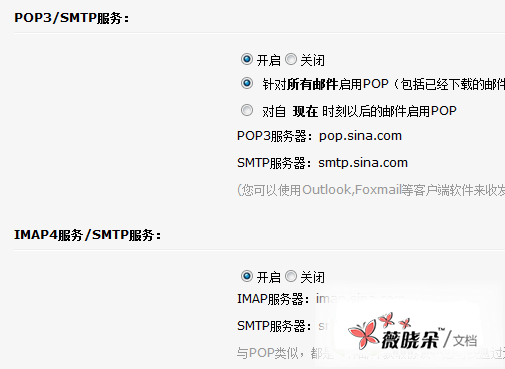
SMTP 端口:25 這個端口絕大部分郵箱的 SMTP 端口都是 25,所以這裏一般不需要修改!驗證:勾選
發信人郵件地址:XXXXX@sina.com 【這裏是你的郵箱】
注意這裏的郵箱是你安裝時候的郵箱,詳細如下圖:
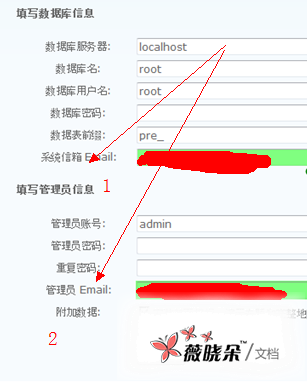
【這裏的 1 和 2 兩個郵箱是你發信的郵箱】
SMTP 身份驗證用户名:XXXXX@sina.com 【這裏是你的郵箱,同上雷同】
SMTP 身份驗證密碼:就是你郵箱的密碼
4 、郵件頭的分隔符: 這裏一般都是選擇第二項,絕大多數 SMTP 服務器都是這樣的設置。
5 、收件人地址中包含用户名: 選擇 「是」 將在收件人的郵件地址中包含站點用户名
————————————————到此我們的配置已經結束了——————————————————————
6 、測試部分:點擊檢測按鈕,來測試自己的配置是否正常,如下圖:
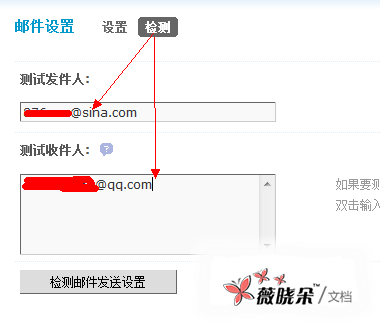
測試收件人隨意設置